Mulți utilizatori de Windows 10 care dețin laptopuri cu procesor Intel + GTX 1050 / 1050Ti / 1060/1070 se plâng de mult microcongelează. Mai precis, ori de câte ori încercați să faceți o acțiune pe sistemul de operare, GPU-urile discrete se declanșează și provoacă microcongelări de 0,5 secunde.
Utilizatorii raportează că aceste microcongelări care blochează computerele pot fi declanșate prin diferite acțiuni, inclusiv:
- Faceți clic dreapta pe desktop
- Selectarea pictogramei bateriei
- Lansarea unui browser
- Deschiderea panoului de control
- Se încarcă o filă nouă și așa mai departe.
Această problemă a problemat utilizatorii încă de la lansarea Actualizării creatorilor. Actualizarea pentru creatorii de toamnă este afectată și utilizatorii se întreabă dacă actualizarea pentru creatorii de primăvară va avea aceeași problemă.
Laptopurile puternice îngheață cu operațiuni de bază
Cea mai enervantă și frustrantă parte pentru utilizatori este că această problemă apare pe mașinile cu specificații medii și înalte.
Am această problemă cu Dell 7577 cu 1060 max-Q. Economisesc de 4 ani de la laptopul meu anterior pentru a cumpăra un laptop nou și puternic pentru jocuri. Primul lucru pe care l-am observat atunci când testez unde aceste microstutere, laptopul are performanțe mai slabe decât laptopul meu vechi de 4 ani în ceea ce privește funcționalitatea de bază. Micro-bâlbâii distrug cu adevărat experiența.
Intel a lansat recent o actualizare pentru driverul de grafică HD, iar notele de lansare confirmă faptul că reduce bâlbâiala în laptopurile echipate cu grafică discretă. Majoritatea utilizatorilor care au instalat versiunea driverului.4982 au raportat că nu au observat nicio îmbunătățire în ceea ce privește microcongelările.
Cu toate acestea, unii utilizatori au fost mai norocoși. Bâlbâiala nu mai există atunci când deschideți programe problematice.
Al meu a fost remediat cu cea mai recentă actualizare dintr-un anumit motiv. Utilizator HP OMEN 15 cu i7-7700HQ + 1050 TI.
Redditorul care a postat informațiile citate mai sus a confirmat, de asemenea, că rulează Windows 10 versiunea 1709. Deci, dacă aveți încă micro-bâlbâi, încercați să vă actualizați computerele la cea mai recentă versiune Windows și apoi instalați cele mai recente actualizări ale driverelor Intel. Sperăm că această soluție va funcționa pentru dvs..
- CORECȚIE CORELATĂ: Exploratorul de fișiere se blochează când creez un folder nou în Windows 8.1 / 10
Mai multe probleme pentru NVIDIA seria 10 GPUS
Aceasta nu este singura problemă care afectează computerele alimentate cu procesoare Intel și GPU-uri NVIDIA din seria 10. Dacă puneți tensiunea pe GPU și temperaturile cresc, este posibil ca fanii computerului să nu reacționeze deloc. Pentru a activa răcirea GPU, trebuie să utilizați funcția Sleep.
[...] ventilatoarele mele pentru notebook (sistem cu două ventilatoare, HP pavilion 15) nu reacționează la temperaturile GPU (doar CPU) până când computerul nu este introdus în modul Sleep și se trezește din nou.
Cum se remediază microcongelările în Windows 10
Deci, dacă încă vă confruntați cu înghețuri scurte care durează mai puțin de o secundă, poate că soluția enumerată mai jos vă va ajuta să remediați problema. Deși această soluție este specifică jocurilor, utilizatorii au confirmat că i-au ajutat să remedieze bâlbâiala / înghețurile și întârzierile și pe desktop, așa că încercați.
- Accesați Start> tastați „panou de control”> faceți dublu clic pe primul rezultat pentru a lansa Panoul de control
- În caseta de căutare, introduceți „Setări de instalare a dispozitivului”
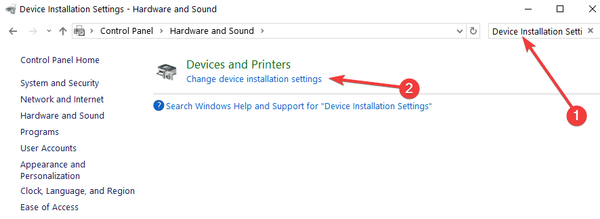
- Selectați primul rezultat> selectați „Nu” pentru a dezactiva actualizarea automată a driverului Windows
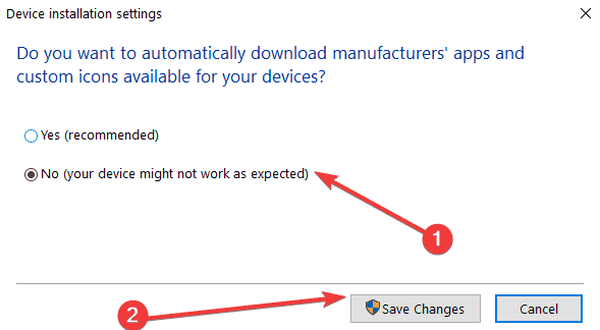
- Descărcați și lansați CRU (Custome Resolution Utility)
- Selectați monitorul pe care îl utilizați
- Accesați „Rezoluții detaliate”> Șters totul din „Rezoluții standard”
- Navigați la „Blocuri de extensii”> selectați rezoluția disponibilă> selectați „Editați”
- Dacă există liste de rate de reîmprospătare sub fereastra „Blocuri de extensie”, pur și simplu ștergeți-le pe toate, cu excepția 164.999 Hz / 144 Hz, în funcție de care doriți să utilizați
- Reporniți computerul> activați G-SYNC numai pentru ecran complet
- De asemenea, îl puteți activa pentru modul ecran complet și fereastră, dacă doriți.
Iată, sperăm că aceste sugestii v-au ajutat să remediați microcongelarea enervantă care vă afectează computerul.
Dacă ați găsit alte soluții pentru a remedia această problemă, nu ezitați să enumerați pașii de urmat în comentariile de mai jos.
CORECȚII RELATIVE:
- Hard diskul secundar blochează computerul: 7 soluții pentru remedierea acestuia
- Windows 10 se blochează: 7 soluții sigure pentru a remedia problema
- Remediere rapidă: computerul îngheață în Windows 10
- Windows 10 fix
 Friendoffriends
Friendoffriends
![GPU-ul discret provoacă în continuare microcongelări frecvente pe Windows 10 [FIX]](https://friend-of-friends.com/storage/img/images/discrete-gpu-is-still-causing-frequent-micro-freezes-on-windows-10-[fix]_3.png)


